Avaa laitteistomonitori - PC -indikaattorien seuranta reaaliajassa

- 4053
- 521
- Tyler Kozey
Avoin laitteistomonitori on avoimen lähdekoodin apuohjelma, joka tarjoaa keskitetyn käyttöliittymän, jossa voit helposti hallita laitteiden suorituskyvyn eri näkökohtia, mukaan lukien tuulettimen pyörimisnopeus, lämpötila -anturit, jännitteen kulutus, kuormitus ja kellotaajuus prosessorin. Tämä on yhteensopivaa useimpien mikropiirien kanssa, jotka on varustettu nykyaikaisella suositulla levyllä.

Yleistä tietoa
Avoin laitteistomonitori ladataan silmiinpistävän pieni tiedostokoko (noin 520 kb) ja asennetaan alle 2-3 minuuttiin. Ohjelmisto on yhteensopiva Windows XP: n, Vista, 7, 8, 8: n kanssa.1 ja 10. Se pystyy toimimaan sekä 32-bittisessä että 64-bittisessä Windows-versiossa, ja se on myös yhteensopiva kaikkien Linux-käyttöjärjestelmien kanssa x86: n perusteella.
Käyttöliittymä
Käyttöliittymä on suhteellisen yksinkertainen. Vain neljä valikkoa sijaitsee pääikkunan yläosassa ("tiedosto", "näkymä", "parametrit" ja "viite"). Kaikki tietokoneominaisuudet näkyvät siististi järjestetyssä luettelossa, joka luokittelee käyttöjärjestelmän ja indikaattorin nimen perusteella tilastot. Voit napsauttaa laitetta laajentaaksesi raportin sen työn mukaan ja selvittääksesi virran sekä minimi- ja maksimiarvot. Parametrien nopeamman ja jatkuvan hallinnan saavuttamiseksi voit käyttää työpöydälle Customerzer -gadgetia tai määrittää ohjelman työjärjestelmässä.
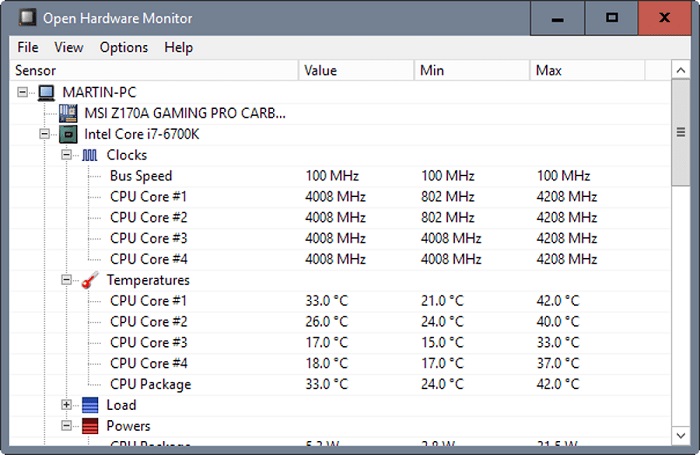
Edut:
- voidaan käynnistää, kun järjestelmä käynnistetään;
- Yhteensopivuus useimpien nykyaikaisten levyjen kontrollimikrokeripiirien kanssa, mukaan lukien Winbond, ITE ja Fintek;
- Se antaa käyttäjälle kyvyn näyttää ohjatut arvot kolmella eri tavalla - pääliitäntäikkunassa, henkilökohtaisella tullitaululla ja triasjärjestelmässä;
- Suoritin prosessorin Intelin ja AMD: n tarkkailu ja näyttäminen;
- ATI- ja NVIDIA -videokorttien seuranta -anturit;
- Tarjoaa jatkuvan käänteisen älykkyyden (itsevalvonta, analyysi ja raportointi) viestinnän melkein kaikille tietokoneen kiintolevyille;
- määrittelee VCore -prosessorin ja paristojen kriittiset arvot;
- Näyttää järjestelmän ja prosessorin lämpötilan celsiusasteissa ja Fahrenheitissä, samoin kuin ylemmän, ala- ja takapuhaltimen pyörimisnopeuden sekä virtalähteen.
Virheet:
- Keskimääräinen tietokoneen käyttäjä voi olla vaikea ymmärtää, mitä eri tilastotiedot tarkoittavat. Siksi ohjelmistojen luomien raporttien tulosten tehokas analyysi voidaan tarvita ammattilaisen apua.
- Koska tämä on beetaversio, ohjelmisto voi joskus antaa pieniä virheitä.
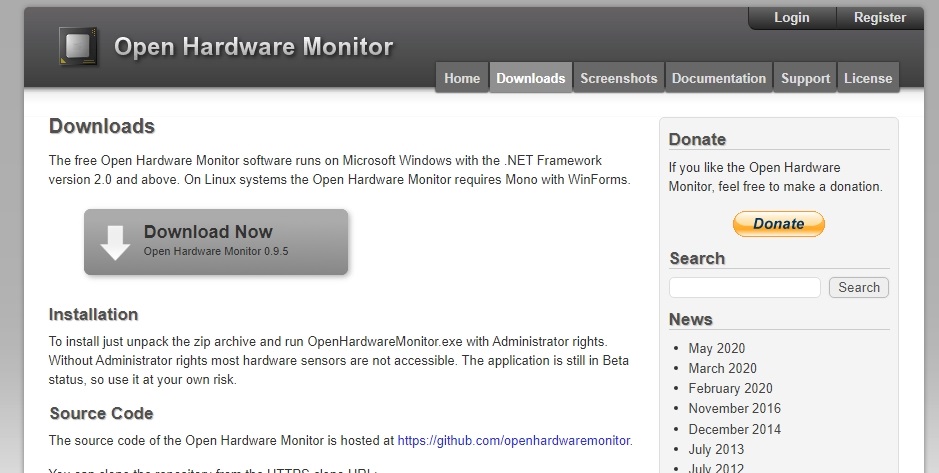
Ominaisuudet ja tavoitteet
Avoimen laitteistovalvonta on täysin ilmainen ohjelmistopaketti, jotta käyttäjät voivat hallita käyttöjärjestelmänsä monia näkökohtia reaaliajassa. Tämä ei vain voi olla hyödyllistä kehittäjille, myös tällainen ohjelmisto on ihanteellinen kaikille, jotka haluavat lisätä järjestelmänsä toimintakykyä tai päästä lisäratkaisuihin ongelmien poistamiseksi. Avoimen laitteistomonitorin päätavoite on näyttää kaikki käyttöjärjestelmän tärkeimmät fyysiset indikaattorit. Säännöllisesti prosessorin lämpötila, kaikkien kiintolevyjen kuluttama jännite, minkä tahansa rakennetun jäähdytyspuhaltimen nopeus jne. Mitataan. D. Nämä tekijät voivat auttaa lisäämään kiintolevyn tehokkuutta ja pidentämään tietokoneen kokonaisikäistä käyttöikää. Toiminnallisuus "yhdellä napsautuksella" tekee ohjelman käytöstä mahdollisimman yksinkertaisen. Apuohjelma voidaan myös konfiguroida automaattiseen käynnistykseen taustalla.
Sovelluksen käyttäminen
Hiero ladattu arkisto missä tahansa kätevässä paikassa ja suorita siitä OpenHardWaremonitor -tiedosto.Exe. Pääikkuna avautuu. Pääikkuna sisältää puulistan kaikista tietokoneen komponenteista:
- emolevy;
- PROSESSORI;
- RAM;
- näytönohjain;
- Kiintolevy.
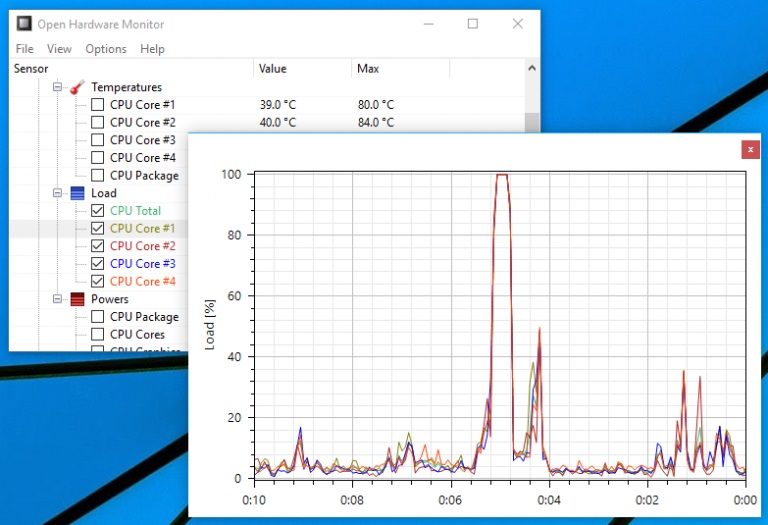
Näyttääksesi yksityiskohtaiset tiedot jokaisesta kohdasta, avaa se. Jokaisella laitteistopisteellä on omat ominaisuutensa. Se voi olla:
- Jännitteet - jännite (prosessori);
- Lämpötilat - komponentin käytön lämpötila;
- Tuulettimet - tuulettimen kiertonopeus;
- Ohjaimet - tuulettimen nopeuden asettaminen manuaalisesti;
- Kellot - Suoritin ja näytönohjaimen ytimien kellotaajuus;
- Kuorma - komponentin latausaste;
- Tiedot - muistin fyysisen käytön aste (Lamo Lover ja HDD -täyttö).
Lisävaihtoehtoja on saatavana valikkolinjassa. Tiedostossa voit poistaa komponentit, jotka eivät tarvitse seurantaa. Näkymä antaa sinun nollata ohjelman keskimääräiset indikaattorit, piilottaa tai näyttää piilotetut anturit sekä piilottaa tai poistaa aikataulun (sen käyttöä varten on tarpeen laittaa lintuja vastapäätä niitä indikaattoreita, jotka tulisi näyttää kaavioon, ohjelman pääikkuna) ja laite) ja laite. Asetukset -kohteen avulla voit muuttaa joitain asetuksia - minimoida lokero, käynnistää tai poistaa käytöstä Windowsin alussa, valitse lämpötila -arvo sekä anturit Päivitysväli.
Muut edut
Avoimen lähdekoodin avulla tämä paketti on hyödyllinen kaikille, jotka eivät halua maksaa samanlaisista kolmannen osapuolen alustoista. Ohjelma on kehitetty ja päivitetty monien vuosien ajan, ja toimimaan tarvitaan hyvin vähän muistia. Jos olet kiinnostunut saamaan maksimaalisen tuoton tietokonelaitteistolle, olet todennäköisesti jo kokeillut kiihtyvyyttä saadaksesi pienen lisätuottavuuden ilman tarvetta päivittää PC -laitteistoa. Koska laitteistojen poistaminen niiden maksimaalisen tuottavuusrajojen ulkopuolella on melko vaarallista, PC: n pääkomponenttien lämpötilan ja jännitteen tarkkailu auttaa lisäämään tehoa ilman laitteiden riskiä.
Tämä kannettava sovellus on helppo käyttää, voit seurata kaikkien laitteistolaitteiden kuntoa, mukaan lukien prosessori ja kiintolevy. Jos kokeilet ylikellotus, nämä tiedot auttavat sinua määrittämään, mitkä asetukset ovat turvallisia. Ohjelma voidaan määrittää Windowsin automaattisesti, joten sinulla on aina tarvittavat tiedot. Avoin laitteistovalvonta käyttää älykkäitä antureita tiedottaaksesi prosessorin ja kiintolevyjen lämpötilasta sekä näytönohjaimen tilasta. Prosessorin suhteen voit hallita renkaan ja ytimen nopeutta sekä kuormituksen yleistä tasoa.
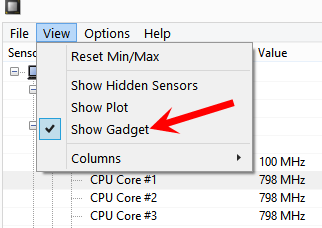
Jos et halua käyttää vakioikkunaa laitteiden tarkkailuun, on mahdollista lisätä laite työpöydälle. Voit lisätä siihen useita erilaisia antureita, jotta tarvittavat tiedot ovat aina käsillä. Kyky tarkastella tietoja kuvaajan muodossa tarkoittaa, että ajan myötä voit seurata muutoksia ilman tarvetta tallentaa edelliset indikaattorit manuaalisesti.
Kuinka poistaa prosessi käytöstä
Monet näkevät avoimen laitteistovalvonnan haitallisina ohjelmistoina ja haluavat siksi päästä eroon siitä.
Itse asiassa on 2 ratkaisua:
- sammuttaa;
- poistaa.
Tässä jokainen käyttäjä päättää jo itselleen, mihin suuntaan mennä.
Katkaista
Aluksi on syytä harkita sovelluksen sammuttamista, mikä voi olla hyödyllistä niille, jotka eivät halua sallia tietokoneen apuohjelman automaattista käynnistämistä.
Ensimmäinen vaihtoehto, kuinka ohjelman sammuttaminen, näyttää seuraavalta:
- Löytää ja suorita itse apuohjelma;
- Valitse avatussa ikkunassa asetukset -valikko;
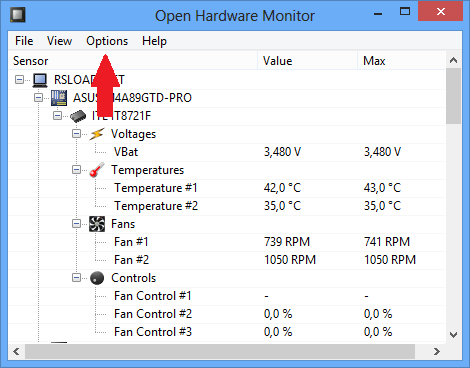
- Poista valintamerkki Windowsin käynnistyksen suorituskyvystä.
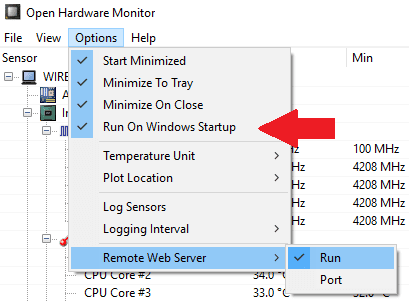
Jos apuohjelma asennettiin ANVIR -tehtävänä lisäohjelmistoksi, aloita itse virustorjuntaohjelma ja etsivät mahdollisuuksia irrottaa apuohjelman automaattinen aloitus.
On toinen sammutusvaihtoehto. Täällä sinun on suoritettava seuraavat manipulaatiot:
- Paina samanaikaisesti näppäinten ja R: n yhdistelmää;
- Rekisteröi Standard Msconfig -tiimi;
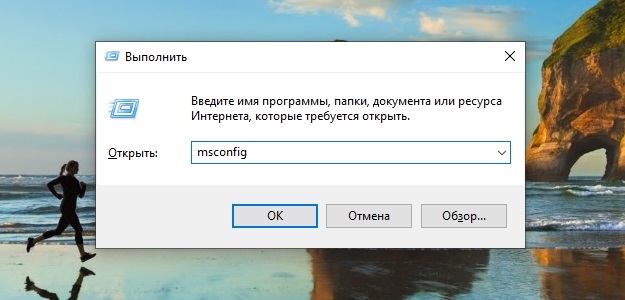
- uusi ikkuna avautuu;
- Siirry "auto" -välilehteen;
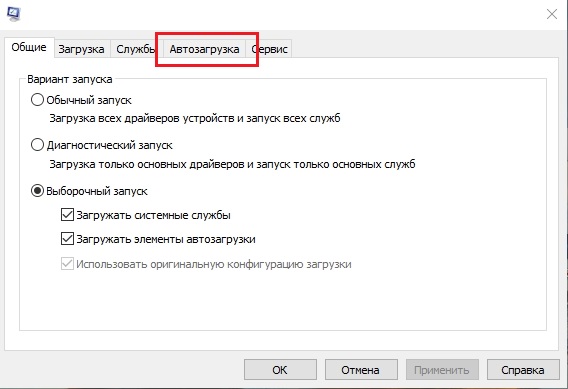
- Poista valintamerkki vastapäätä avointa laitteistoa.
Tämä menetelmä on merkityksellinen vain, jos apuohjelma asetettiin itsenäiseksi ohjelmaksi.
Jos skanneri meni lisäyksenä ANVIR: hen, sinun on käynnistettävä tämä ohjelma, siirry automaattiseen latausosaan ja poista avoin laitteistoautojuhliarkastuspiste siellä.
Poisto ohjauspaneelin läpi
Nyt kysymykseen siitä, kuinka Open Hardware Monitor poistetaan käytetyn käyttöjärjestelmän versiosta riippuen.
Kaikki Windows -käyttöjärjestelmä tarjoaa ohjauspaneelin, jossa voit tarkastella koko asennetun ohjelmiston luetteloa. Vivahteen on, että käyttöjärjestelmän jokaiselle versiolle on omat poistettava ohjeet.
Jos Windows XP: tä käytetään tietokoneessa tai kannettavassa tietokoneessa, johdolla on seuraava näkymä:
- Napsauta "Käynnistä";
- Siirry "ohjauspaneeliin";
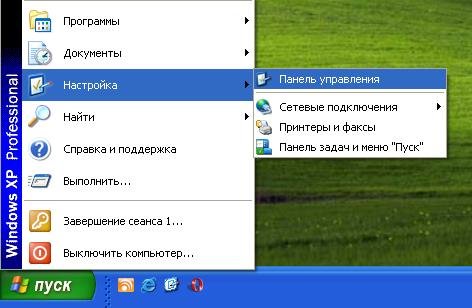
- Lisäksi luettelo "ohjelmien asennus ja poistaminen";
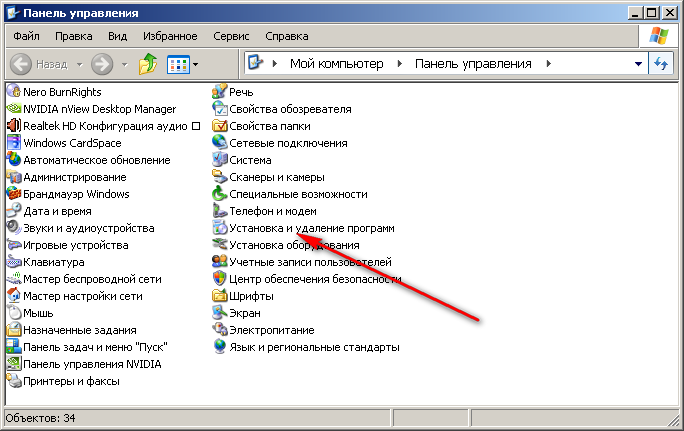
- Luettelon oikean hyödyllisyyden luettelossa;
- Napsauta "Poista" -painiketta.
Windows 7 -käyttäjille sekä Vistalle ohje on sama:
- Napsauta "Käynnistä" -painiketta;
- Siirry "ohjauspaneeliin";
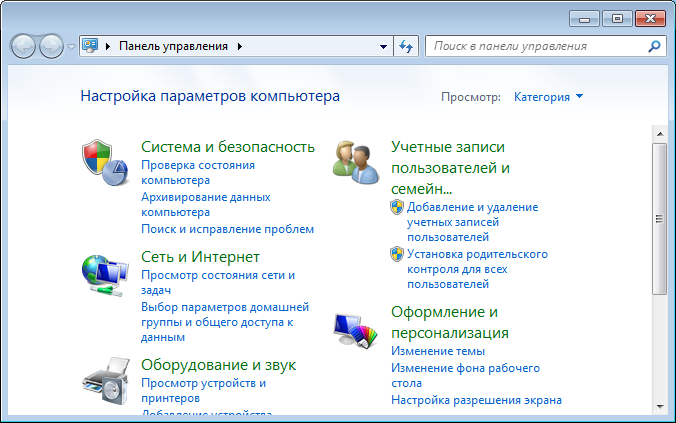
- sieltä luetteloon "ohjelmat ja komponentit";
- "Poista ohjelma" -osion vieressä;
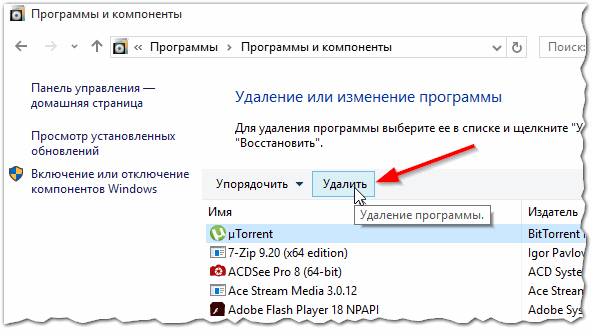
- Luettelo siitä, mistä sinun pitäisi löytää ongelmalaite ja napsauta "Poista", avataan.
Nyt monet käyttäjät käyttävät aktiivisesti Windows 8- ja Windows 8 -versioita.1. Heidän tapauksessaan avoimen laitteiston poistamisen yhteydessä ei pitäisi olla ongelmia. Täällä tarvitset:
- Napsauta työpöytätilassa vasemmassa alakulmassa olevaa hiiren oikeaa painiketta;
- Valikko avautuu, missä sinun tulee valita "Ohjauspaneeli" -kohde;
- Edelleen alajaksoon "ohjelmat ja komponentit";
- Täällä jo napsauta "Poista ohjelma";
- Valitse apuohjelma luettelosta;
- Vahvista poisto ja odota prosessin valmistumista.
Kaikki uudet tietokoneet ja kannettavat tietokoneet käyttävät Windows 10 -käyttöjärjestelmää.
Tässä tapauksessa hyödyllisyyden poistamisjärjestys on tämä:
- Napsauta "Käynnistä";
- Siirry "parametrit" -osaan;
- valitse "järjestelmä";
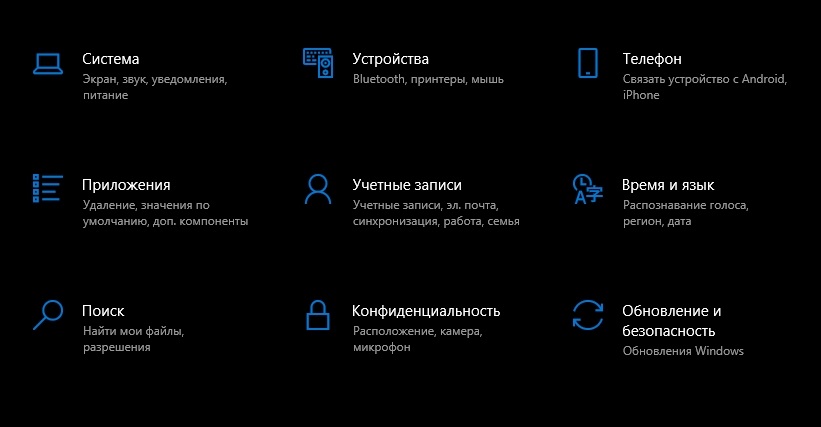
- Edelleen vasemman luettelon osiossa "sovellukset ja mahdollisuudet";
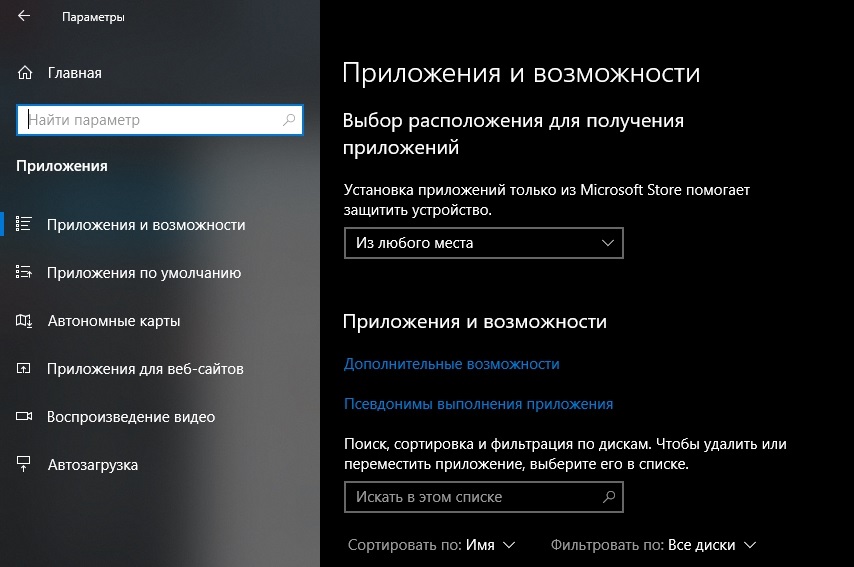
- löytää hyödyllisyys;
- Paina poistopainiketta;
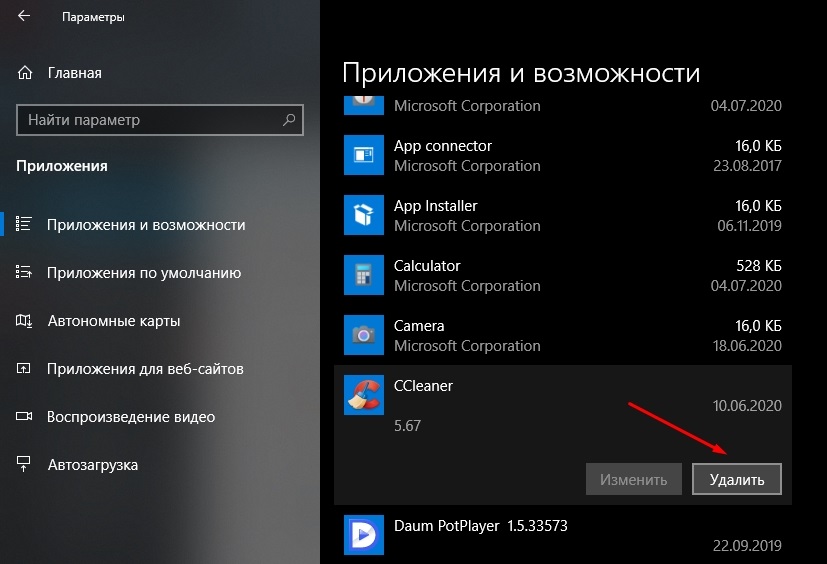
- Odota menettelyn loppuun saattamista.
Voit käyttää ylimääräistä hakua löytääksesi jäännöstiedostot ja kansiot, jotka liittyvät avoimeen laitteistovalvontaan.
Mutta silti paljon tehokkaampi poistamalla kaikki jäljet ja jäännöstiedostot, erityiset apuohjelmat selviävät.
Kun olet suorittanut ohjelman täydellisen poistamisen, varmista, että muita mahdollisesti haitallisia ja vaarallisia sovelluksia, apuohjelmia, pelejä jne.
- « Hiekkalaatikko Windowsissa -yleiskatsaus rakennetuista -apuohjelmasta ja kolmannesta -osapuolesta
- Kuinka luoda muistiinpanoja Evernoten avulla »

